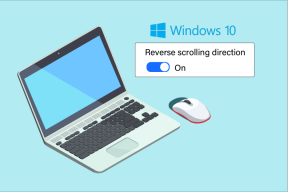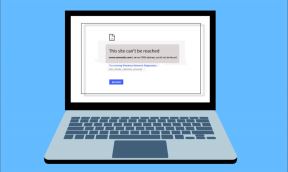9 parasta tapaa korjata AirPlay-toiminto, joka ei toimi Samsung-televisiossa
Sekalaista / / July 01, 2023
Useimmissa nykyaikaisissa Samsung-televisioissa on AirPlay-toiminto, joka peilaa iPhonesi, iPad- tai Mac-näyttö. Voit käyttää sitä katsellaksesi lomakuviasi ja -videoitasi suurella näytöllä. Mutta entä jos Samsung-televisiosi ei näy AirPlayssa? Näin voit korjata, että AirPlay ei toimi Samsung-televisiossa.
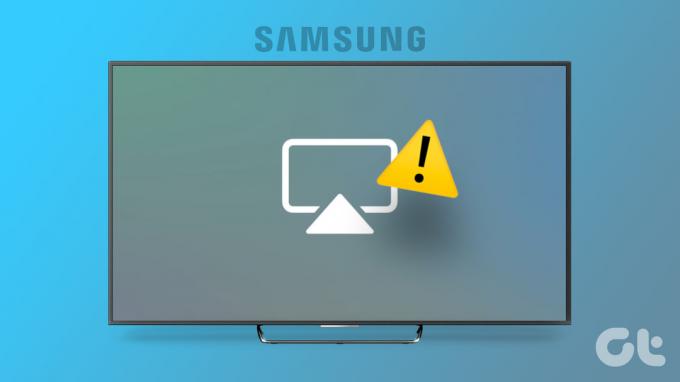
AirPlay on Samsungin älytelevisioiden siisti toiminto, joka peilaa iPhonen tai iPadin sisältöä. Ennen kuin tyydyt pieneen näyttöön sisällön katselua varten, käytä alla olevia temppuja AirPlay-ongelmien korjaamiseen Samsung TV: ssä.
1. Tarkista Samsung-television yhteensopivuus
Uusimmissa Samsung-televisioissa ja -näytöissä on AirPlay-tuki. Jos sinulla on vanha televisio, se ei välttämättä tue AirPlayta. Sinun on tarkistettava televisiosi dokumentaatio ja varmistettava, että se tukee näytön peilausta iPhonesta tai iPadista.
Voit käydä alla olevalla linkillä ja tarkistaa AirPlay 2 -yhteensopivat Samsung-televisiot ja älynäytöt.
Samsung-televisiot, joissa on AirPlay 2 -tuki
2. Käynnistä iPhone ja Samsung TV uudelleen
iPhonen ja Samsung TV: n uudelleenkäynnistys on yleinen tapa korjata toistuvia verkkohäiriöitä molemmissa laitteissa.
Vaihe 1: Paina äänenvoimakkuuden lisäys- ja virtapainikkeita samanaikaisesti ja sammuta puhelin liukusäätimellä.
Vaihe 2: Pidä sivupainiketta painettuna noin 30 sekunnin ajan, kunnes näet Apple-logon.

Nosta Samsung TV: n kaukosäädin, paina virtapainiketta, kunnes televisio sammuu ja käynnistyy uudelleen. TV: n uudelleenkäynnistys kestää noin 5 sekuntia. Jos Samsung TV: n kaukosäädin ei toimi, lue oma oppaamme ongelman korjaamiseksi.
3. Ota AirPlay käyttöön Samsung TV: ssä ja iPhonessa
Jos olet poistanut AirPlayn käytöstä iPhonessa tai Samsung-televisiossa, ota ominaisuus käyttöön järjestelmäasetuksista.
iPhone
Vaihe 1: Avaa Asetukset-sovellus iPhonessa ja vieritä kohtaan Yleiset.
Vaihe 2: Valitse AirPlay & Handoff.

Vaihe 3: Napauta "AirPlay automaattisesti televisioihin" ja valitse Automaattinen.

Samsung TV
Vaihe 1: Valitse Samsung TV: n kaukosäätimen Koti-painike ja vieritä vasemmalle kohtaan Asetukset.

Vaihe 2: Avaa Kaikki asetukset.

Vaihe 3: Vieritä kohtaan Yleiset ja napsauta Apple AirPlay -asetukset.

Vaihe 4: Ota AirPlay käyttöön seuraavasta valikosta.

4. Anna pyyntökoodi pyydettäessä
Kun yrität ensimmäisen kerran käyttää AirPlayta Samsung-televisiossasi, järjestelmä näyttää nelinumeroisen koodin televisiossa. Sinun on syötettävä sama iPhonessasi suoratoiston sallimiseksi.

5. Päivitä Samsung TV: n laiteohjelmisto
Vanhentunut Samsung TV: n laiteohjelmisto voi olla tärkein syy AirPlay-ongelmiin. Sinun on päivitettävä Samsung-televisiosi uusimpaan Tizen OS -versioon.
Vaihe 1: Valitse Samsung TV: n kaukosäätimen Koti-painike ja vieritä vasemmalle kohtaan Asetukset.

Vaihe 2: Avaa Kaikki asetukset.

Vaihe 3: Vieritä kohtaan Tuki ja asenna uusin laiteohjelmisto valitsemalla Ohjelmiston päivitys.
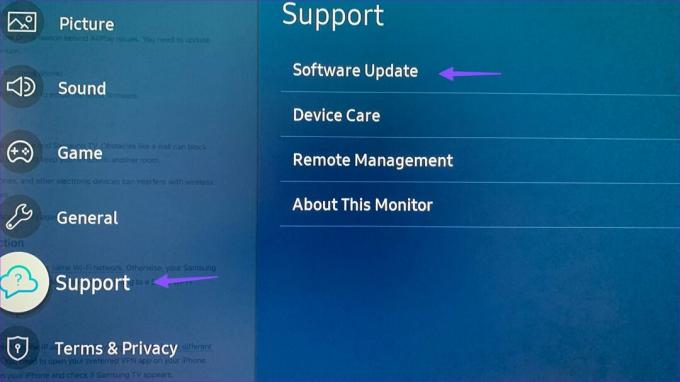
6. Säilytä etäisyys
Sinun on säilytettävä etäisyys iPhonen ja Samsung TV: n välillä. Esteet, kuten seinä, voivat estää AirPlay-yhteyden Samsung TV: ssä. Sinun ei pitäisi pitää iPhoneasi toisessa huoneessa.
Laitteet, kuten mikroaaltouunit, langattomat puhelimet ja muut elektroniset laitteet, voivat häiritä langatonta yhteyttä. Tällaiset laitteet on hyvä sammuttaa.
Voit myös nollata reitittimen kotona tai toimistossa ja yrittää uudelleen.
7. Tarkista verkkoyhteys
Sinun on yhdistettävä iPhone ja Samsung TV samaan Wi-Fi-verkkoon. Muuten Samsung-televisiosi ei näy AirPlayssa. Paremman kokemuksen saamiseksi suosittelemme yhdistämistä 5 GHz: n Wi-Fi-taajuuskaistaan, jos sinulla on kotonasi kaksikaistainen reititin.
8. Poista VPN käytöstä
Aktiivinen VPN-yhteys iPhonessasi muuttaa IP-osoitetta. AirPlay ei ehkä toimi iPhonen ja Samsung TV: n eri IP-osoitteiden vuoksi. Sinun on avattava haluamasi VPN-sovellus iPhonessa ja poistettava se käytöstä. Voit ottaa AirPlayn käyttöön iPhonessasi ja tarkistaa, näkyykö Samsung TV.
9. Palauta verkkoasetukset Samsung TV: ssä ja iPhonessa
Jos mikään temppuista ei auta korjaamaan sitä, että AirPlay ei toimi Samsung TV -ongelmassa, on aika nollata verkkoasetukset molemmissa laitteissa.
iPhone
Vaihe 1: Käynnistä Asetukset-sovellus ja vieritä kohtaan Yleiset.
Vaihe 2: Napauta "Siirrä tai nollaa iPhone".

Vaihe 3: Valitse Nollaa ja napauta "Palauta verkkoasetukset" alavalikosta.

Voit lukea omistetun viestimme saadaksesi lisätietoja verkkoasetusten palauttamisesta iPhonessa.
Samsung TV
Vaihe 1: Valitse Samsung TV: n kaukosäätimen Koti-painike ja vieritä vasemmalle kohtaan Asetukset.

Vaihe 2: Valitse Kaikki asetukset.

Vaihe 3: Avaa Yleiset ja valitse Verkko.

Vaihe 4: Napsauta "Palauta verkkoasetukset" ja vahvista päätöksesi.

Avaa iPhonen ohjauskeskus, napauta AirPlay ja katso, näkyykö Samsung TV.
Tarkista muistosi suurelta näytöltä
Samsung-televisiosi mukana tulee monipuolinen Tizen-sovelluskauppa, joka tukee kaikkia suosittuja nimiä, kuten Netflix, Prime Video, Disney+, YouTube ja paljon muuta. Sen sijaan, että katselisit tällaisia sovelluksia AirPlayn kautta, yhdistä Samsung-televisiosi Wi-Fi-verkkoon, lataa nämä sovellukset ja nauti alkuperäisestä sovelluskokemuksesta.
AirPlay on hyödyllinen esitysten, asiakirjojen ja mediatiedostojen katseluun Samsung TV: ssä. Mikä temppu toimi sinulle? Jaa havaintosi alla olevissa kommenteissa.
Päivitetty viimeksi 08.6.2023
Yllä oleva artikkeli saattaa sisältää kumppanilinkkejä, jotka auttavat tukemaan Guiding Techiä. Se ei kuitenkaan vaikuta toimitukselliseen eheyteemme. Sisältö pysyy puolueettomana ja autenttisena.

Kirjoittanut
Parth työskenteli aiemmin EOTO.tech: llä teknisten uutisten parissa. Hän työskentelee tällä hetkellä freelancerina Guiding Techissä ja kirjoittaa sovellusten vertailusta, opetusohjelmista, ohjelmistovinkkeistä ja temppuista sekä sukeltaa syvälle iOS-, Android-, macOS- ja Windows-alustoihin.